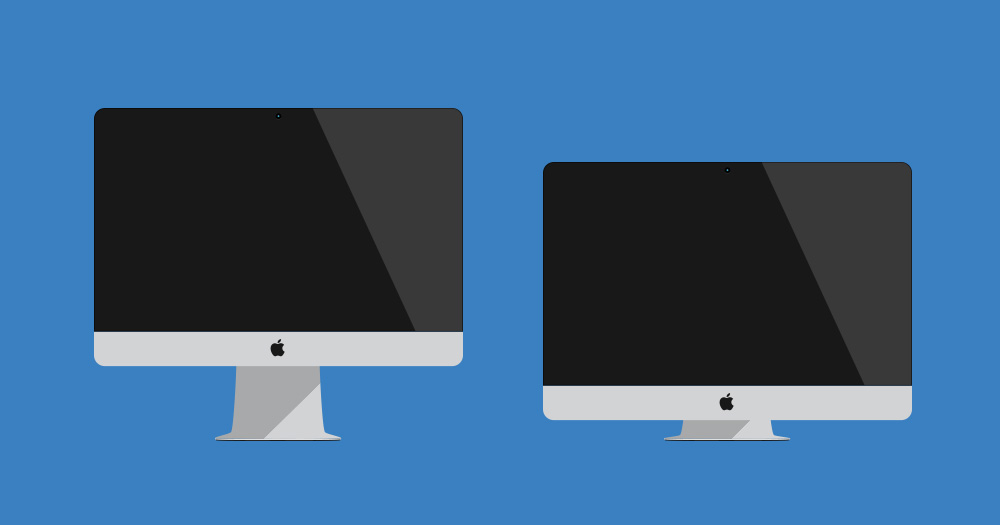
iMacはディスプレイの角度を調整することはできますが、「高さの調整ができない」のが唯一とも言える欠点ですね。
快適な作業環境にするために「なんとかiMacの高さを調整したい!」と思っている人は多いんじゃないでしょうか。
そこで今回はiMacを「高くする」「低くする」両方のTipsをご紹介したいと思います。
iMacを低く調整する方法
一般的にディスプレイは「少し見下ろす位置」に配置したほうが疲れにくいとされています。
iMacの特に27インチは巨大なので、そのままデスクに置くと見上げるような目線になって疲れてしまう人は多いはず。
そこでまずはiMacを低く調整する方法を2つ紹介したいと思います。
安上がり!簡単・手軽にiMacを低くする
1つ目は実際に僕がやっている方法ですが、こんな感じです↓

どうなっているか分かりますか?
横から見るとこうなっています↓

そう!デスクと別にメタルラックを用意してiMacを載せているんですね〜。この方法のメリットは以下の通り。
- あまりお金がかからない
- デスクが広く使える(ディスプレイを離して置ける)
- 台の下に収納スペースも作れる
僕の場合はiMacの下にバックアップHDDや、電源タップを置いたりしてますがメッチャ便利です。置いてるのはコレと全く同じぐらいのサイズです↓
どんな台でも良いとは思いますが、iMacはけっこう重いのでメタルラックが一番良さげです。安いですしね。
上の写真で分かるように、奥行き20cmでiMacのスタンドとぴったり合うサイズなので、壁とデスクの間に置くならそのぐらいがベストじゃないかと思います。
DIYが得意な人は、こういう風にオリジナルで机を改造しても良さそう↓
↑もしこれをやるならiMacは10kgぐらいあるんで、支え続けられるようにしっかり作らないといけないですね。
見た目重視!オシャレにiMacを低くする
次は少しお金のかかる方法ですが「モニターアーム」を使ってカッコよくiMacの高さを調整するやり方です。
実はiMacは最初からスタンドが付いていない「VESAマウントモデル」というバージョンがあります↓
VESAマウントモデルはAppleオンラインストアでしか購入できないもので、リンクも分かりにくいので一般の人にはほとんど知られていません。
普通のスタンド付きiMacを買ってしまった場合は、VESAマウントがないのでモニターアームを取り付けることはできませんが・・・
こんな便利な商品もあったりします↓
↑このマウントアダプターを付ければ、スタンド付きのiMacにもVESA規格のモニターアームを取り付けて高さを自由に調整することができるようになります。
モニターアームは色々な種類がありますが、こういうものだとデザインが良くて高くも低くも調整できるので使い勝手がよさそうです↓
デュアルディスプレイ用とかもありますね↓
あと最近はVESAマウントがなくても使える、iMac専用のモニターアームも出ています↓
モニターアーム付けるとカッコよくなりそうじゃないですか?僕もいつかはやってみたいなと思ってます。
iMacを高く調整する方法
逆にiMacの位置を高くしたい場合もあると思います。21.5インチを使っている人や、体格や好みも人それぞれですからね。
モニターアームで高くすることもできますが、価格の安い「モニタースタンド」もオシャレな商品がたくさんあります。
こういうシンプルなものや↓
USBポートが付いている便利なものだったり↓
収納スペースまである多機能タイプもあります↓
けっこうオシャレな感じになると思うので、高くしたい人はぜひモニタースタンドを検討してみてください。
まとめ:環境を良くすると作業もはかどる!
ということでiMacの高さを調整する方法をご紹介しました。
長時間の作業とかすると、ちょっとした工夫で疲れ具合が変わってきます。皆さんも自分に合ったベストな環境を作ってみてくださいね。




































































comment